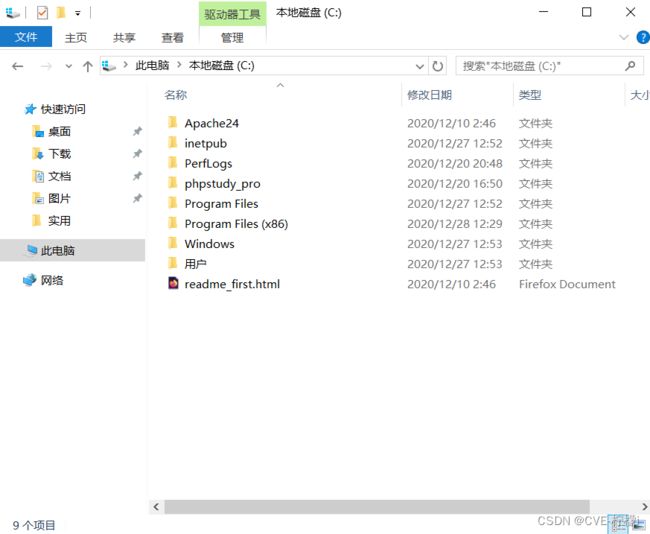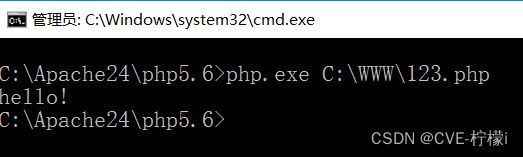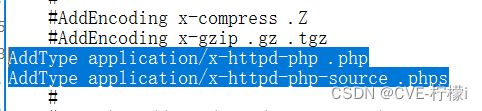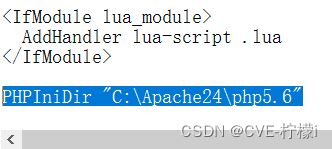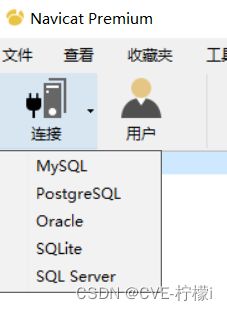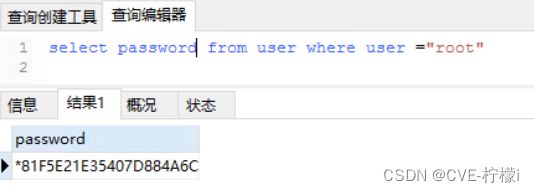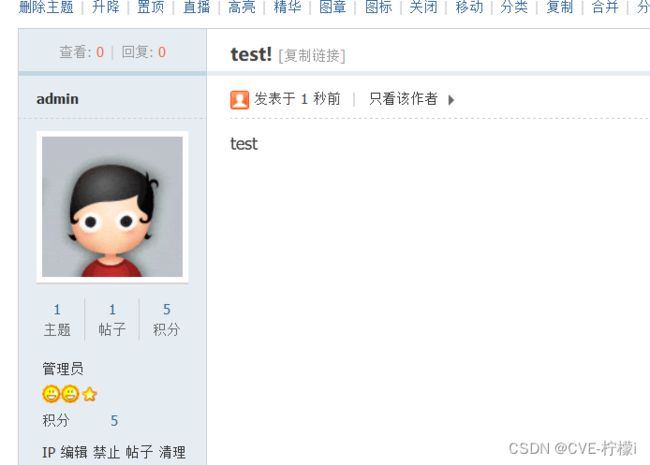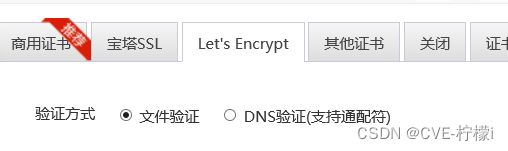搭建WAMP网站教程(Windows+Apache+MySQL+PHP)
之前为了学习网络安全,从搭建网站学起,对网站运行有个初步的了解。
今天翻到了之前的笔记,顺手发到csdn上了。
搭建网站步骤
一、Apache
- 安装Apache,下载Apache之后把Apache解压,此处解压到C:\目录下
2.然后要记得安装运行库
3.安装httpd
4.运行httpd
5.此时发现已经可以访问网站了
此时就安装好了容器Apache
二、安装php、mysql
把下载好的php、mysql文件放到Apache目录下
1. mysql
在Apache24/MYSQL5.6/bin目录下打开cmd,输入mysqld,mysql就启动好了:
2. php
写一段简单的php代码,然后在浏览器运行发现直接输出源码了。
但是在php路径输入以下代码可以运行
现在要用Apache调用php来自动执行php,来进行php的一些配置
三、配置php
1. 建立php.ini
将php安装目录下的php.ini-production改名为php.ini
打开php.ini
2. 设置php的拓展路径
查找 extension_dir = "./"
在On windows:后面添加
extension_dir = "ext"
extension=php_mbstring.dll
extension=php_mysql.dll
extension=php_mysqli.dll如图:
3. 设置data.timezone
查找data.timezone=设置为date.timezone = Asia/Shanghai
到此php.ini就设置完了
4. Apache与php关联
打开Apache24\conf\httpd.conf
1. 查找#LoadModule xml2enc_module modules/mod_xml2enc.so,在其后追加如下代码:
LoadModule php5_module "C:/Apache24/php5.6/php5apache2_4.dll"
2. 查找#AddEncoding x-gzip .gz .tgz的部分,并在最后追加如下代码:
AddType application/x-httpd-php .php
AddType application/x-httpd-php-source .phps
如图:
配置php.ini配置文件路径
1. 在httpd.conf末尾添加如下代码:
PHPIniDir "C:\Apache24\php5.6"(路径为php.ini文件的路径)
如图:
2. 配置DirectoryIndex(默认网站首页)
查找DirectoryIndex,在DirectoryIndex的后面追加
index.php index.htm
3. 将下面两行代码的注释(#号)去掉
#LoadModule rewrite_module modules/mod_rewrite.so
#LoadModule vhost_alias_module modules/mod_vhost_alias.so
现在完成了所有的配置
现在写一个简单的php脚本试试:
运行正常
四、配置mysql
1.Navicat
下载navicat,运行nativac
1)点击mysql
2)输入密码建立连接
简单的查询语句测试
3)新建一个数据库
4)新建一个用户
5)添加权限
只让新建的discuz用户只能够控制discuz数据库
测试一下,新建discuz连接
 |
INFORMATION_SCHEMA是存储当前数据库的表名、字段名等信息。
五、安装Discuz论坛
把Discuz/upload文件夹的东西粘贴到网站根目录
然后访问网站主页就显示discuz安装界面了:
然后输入用户名,设置管理员账号密码
添加一条bbs的记录,然后创建一个bbs站点
发帖测试一下
网站根目录的user.ini的作用是防止php跨目录,一定不能删除。
根目录的crossdomain.xml型号部位改成网站当前的域名
申请免费的证书
此处由于网站没备案,所以申请没成功。
网站搭建基本完成